|
|
Windows 8 / 8.1でスリープから復帰する際にパスワードを入力するように設定する方法 | ||
Windows 8 / 8.1でスリープから復帰する際にパスワードを入力するように設定する方法 |
Q&A番号:014279 更新日:2018/03/19
|
Q&A番号:014279 更新日:2018/03/19 |
 | Windows 8 / 8.1で、スリープから復帰する際にパスワードを入力するように設定する方法について教えてください。 |
 | Windows 8 / 8.1では、スリープから復帰する際に、ほかのユーザーがパソコンを使用しないよう、パスワードを入力するように設定できます。 |
Windows 8 / 8.1では、スリープから復帰する際に、ほかのユーザーがパソコンを使用しないよう、パスワードを入力するように設定できます。
はじめに
Windows 8 / 8.1では、スリープ状態から復帰する際に、サインイン画面を表示し、パスワードを入力するように設定することができます。
パスワード入力を設定することで、第三者による操作を防ぐことができ、セキュリティが向上します。
操作手順
Windows 8 / 8.1でスリープから復帰する際にパスワードを入力するように設定するには、以下の操作手順を行ってください。
※ ここではWindows 8の画面で案内していますが、 Windows 8.1でも同様の操作が行えます。
「Windows」キーを押しながら「X」キーを押し、表示された一覧から「電源オプション」をクリックします。
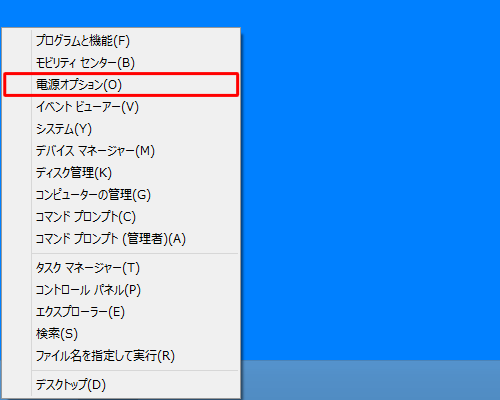
「電源オプション」が表示されます。
「スリープ解除時のパスワード保護」をクリックします。
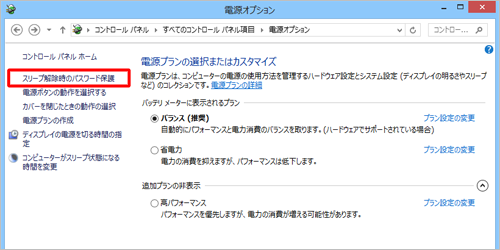
「システム設定」が表示されます。
「現在利用可能ではない設定を変更します」をクリックします。
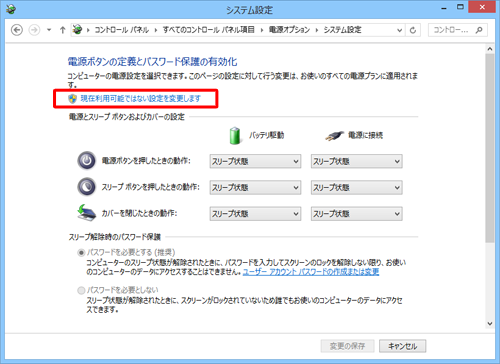
「スリープ解除時のパスワード保護」欄の「パスワードを必要とする(推奨)」をクリックして、「変更の保存」をクリックします。
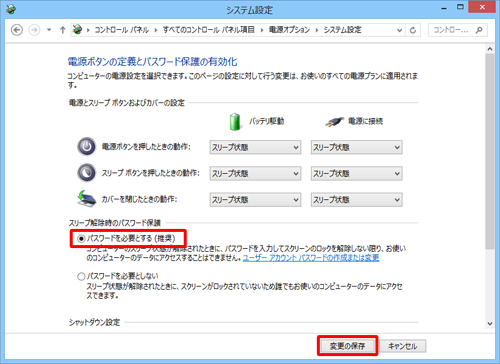
以上で操作完了です。
スリープから復帰する際、パスワード入力画面が表示されることを確認してください。
このQ&Aに出てきた用語
|
|
|


 スリープから復帰する際にパスワードを入力するように設定する方法
スリープから復帰する際にパスワードを入力するように設定する方法








